Le BIOS : Z690 AORUS MASTER
Rentrons dans le BIOS de la carte et regardons de plus près comment celui-ci se présente. De prime abord nous arrivons dans le Easy Mode. Celui-ci regroupe les informations essentielles comme la version du BIOS, le processeur installé avec ses tensions et températures. Sans oublier la RAM installée également avec ses fréquences. Nous voyons aussi les périphériques bootables, les ventilateurs branchés avec leurs vitesses et nous pourrons activer/désactiver rapidement le mode XMP.
Passons dans le menu avancé (touche F2 pour switcher entre le Easy Mode et le mode avancé), ici le premier onglet « Favorites » nous pouvons y greffer plusieurs paramètres. Très utiles lorsqu’on navigue beaucoup dans le BIOS pour certains points, on peut alors y mettre les paramètres dont on a réellement besoin.
Dans l’onglet « Tweaker », nous pourrons finement paramétrer notre OC du processeur, mais aussi de la mémoire. C’est donc ici que vont passer beaucoup de temps les overclockers. Nous pourrons notamment toucher aux paramètres en rapport avec les voltages ou encore modifier le niveau du LLC. Notez la présence des fonctionnalités DDR5 Auto Booster et DDR5 XMP Booster.
Dans l’onglet « Settings », nous pourrons régler diverses options et voir l’état de santé du système. Globalement cette option affiche simplement diverses tensions.
Dans le menu « System Info » Nous aurons une vue sur la version du BIOS, la référence de la carte mère ainsi que des détails concernant le processeur installé dans le socket. Nous trouvons aussi l’adresse MAC de la carte mère et nous pouvons y régler la date et l’heure du système ou encore accéder au menu Q-Flash pour mettre à jour le BIOS (aussi accessible via la touche F8).
L’onglet « Boot » nous permet de définir l’ordre de priorité selon lequel le système doit démarrer. Nous pouvons aussi activer ou non le Fast Boot, le CSM Support ou encore définir un mot de passe administrateur et modifier la vitesse de la souris qui est très lente d’origine dans le BIOS.
L’onglet « Save & Exit » permet de sauvegarder nos modifications et de quitter tout comme la touche F10 dans n’importe quel BIOS. Nous pourrons aussi quitter sans enregistrer ou encore restaurer les paramètres par défaut. Nous pouvons également choisir un périphérique sur lequel booter immédiatement ou encore sauvegarder/charger des profils.
Passons à la suite et regardons les températures VRM de cette carte mère Z690 AORUS MASTER.
Lire la suite
- Introduction et caractéristiques techniques
- BIOS
- Test overclocking
- Test températures VRM
- Conclusion
- Shooting photo














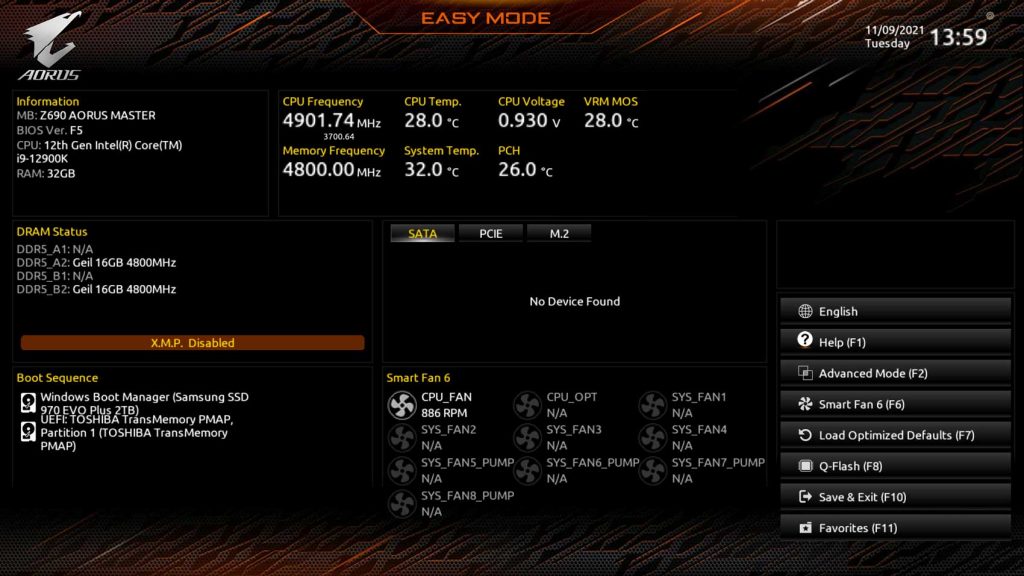
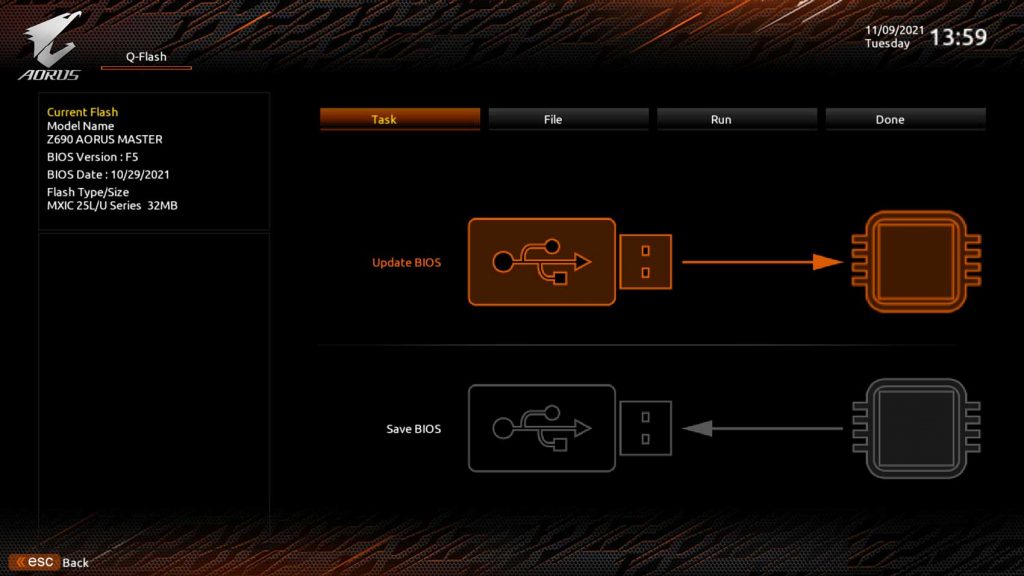
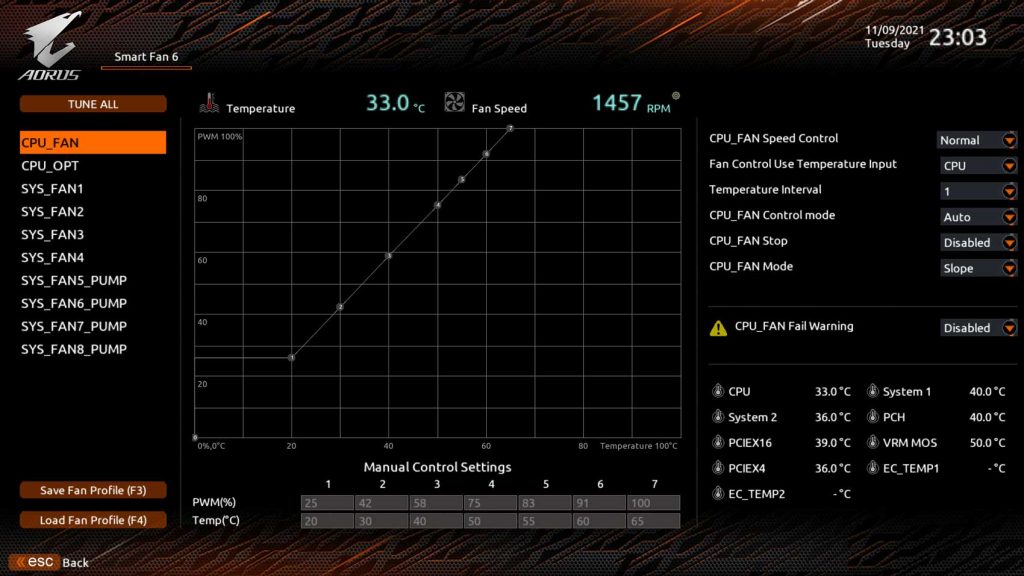
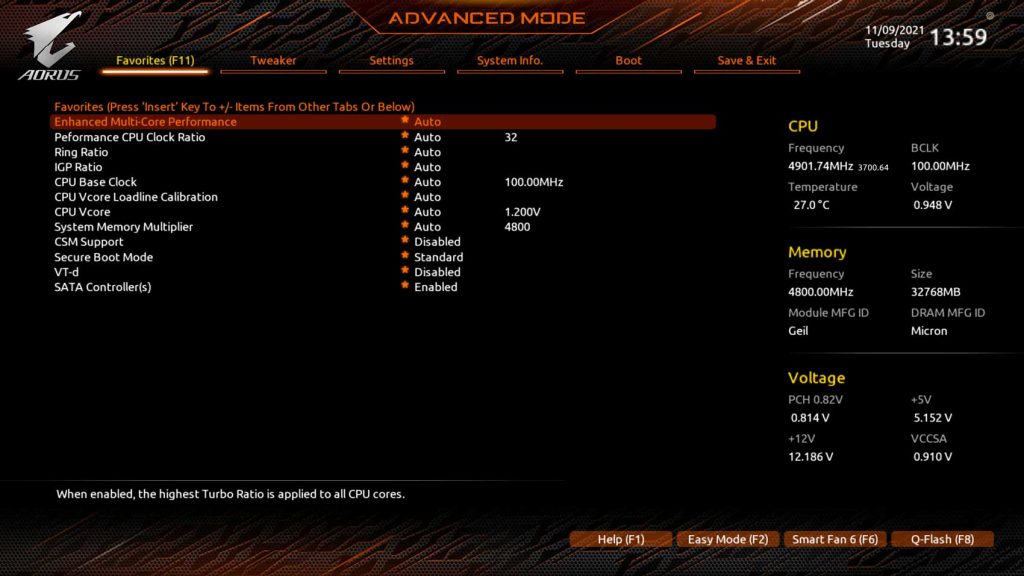
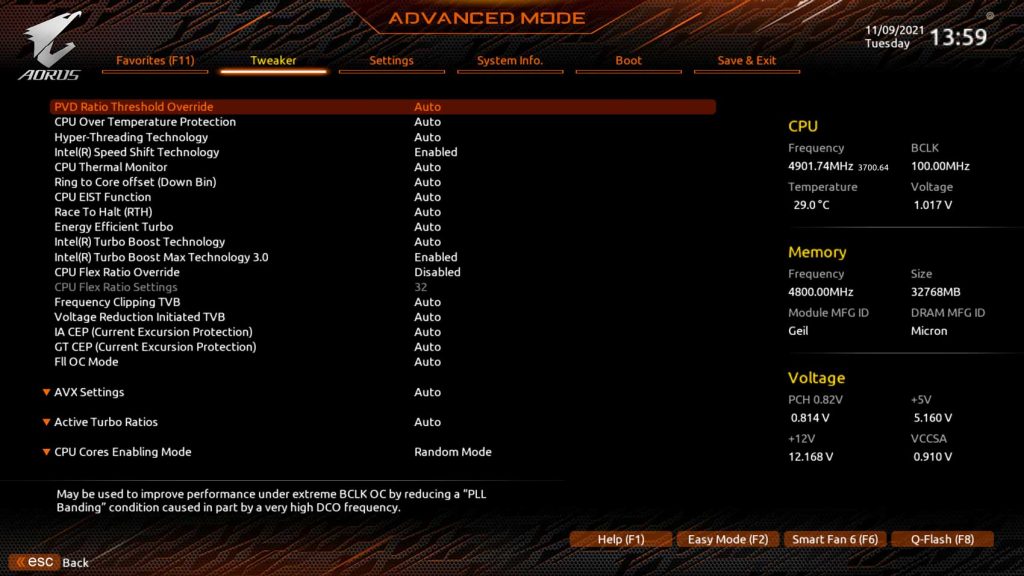
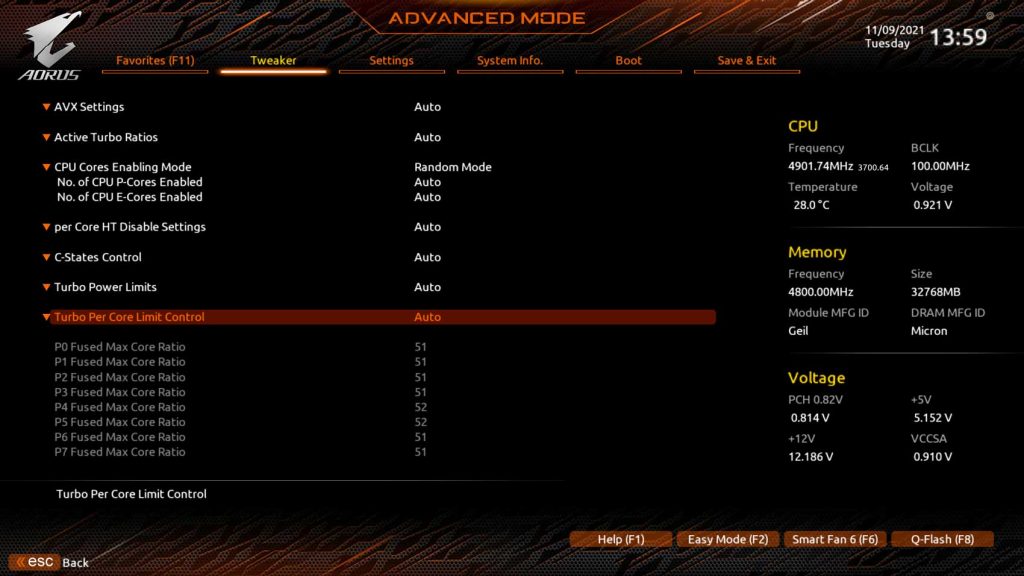
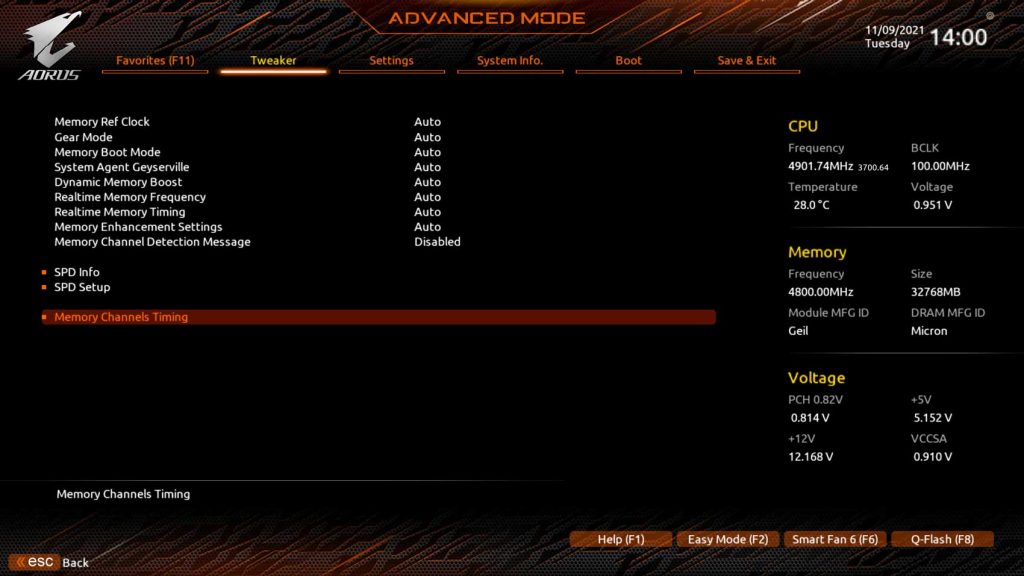
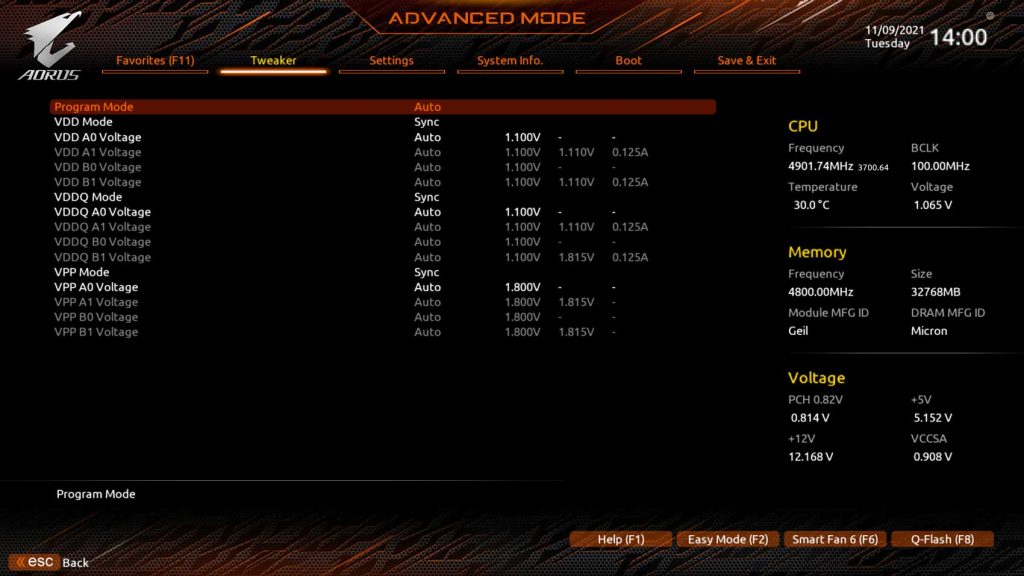
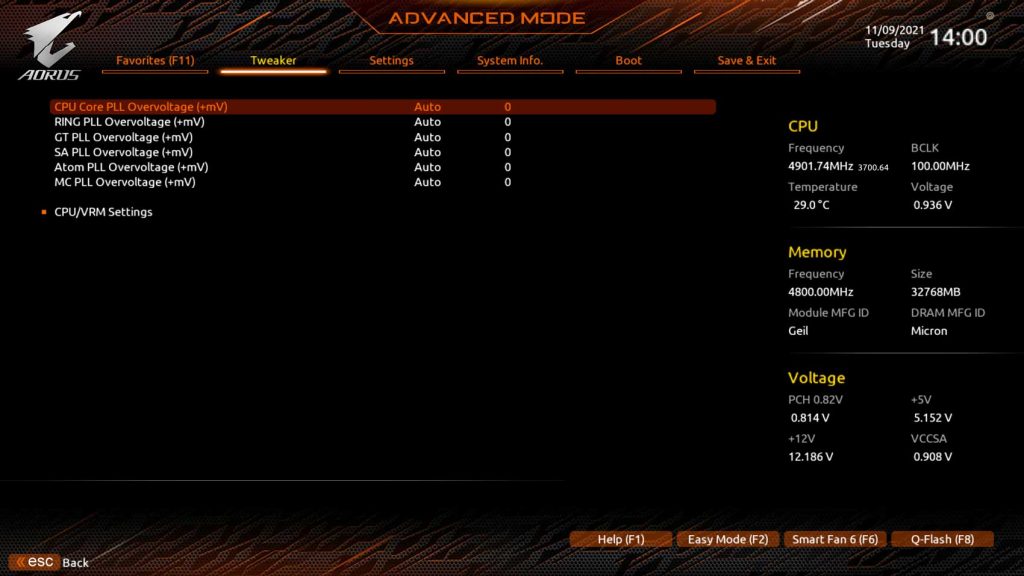
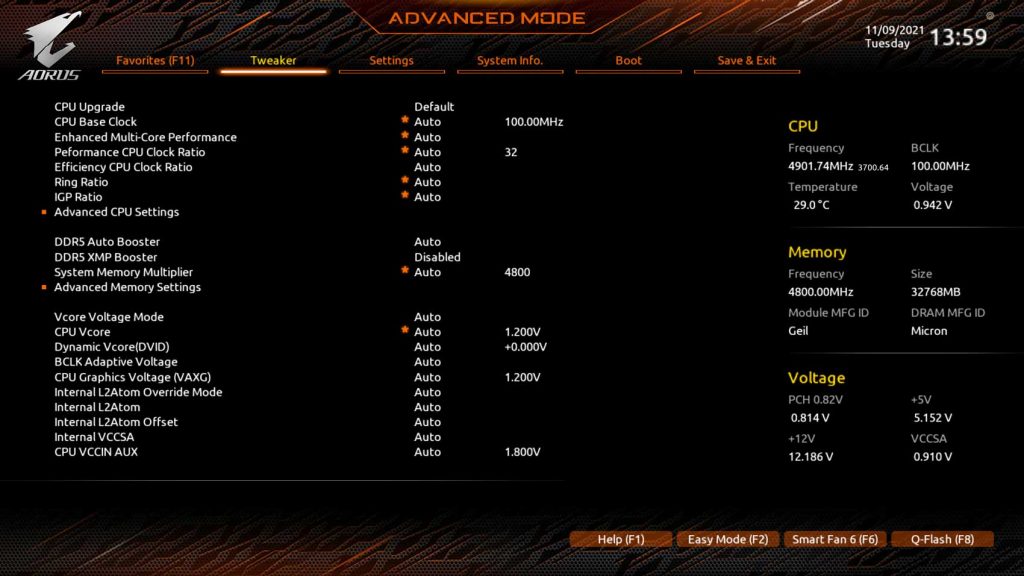
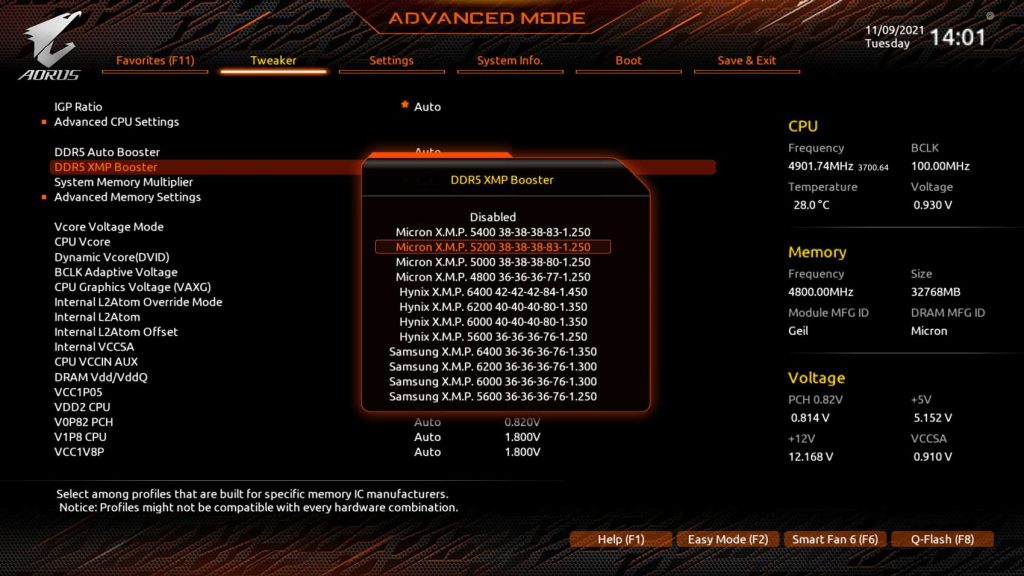
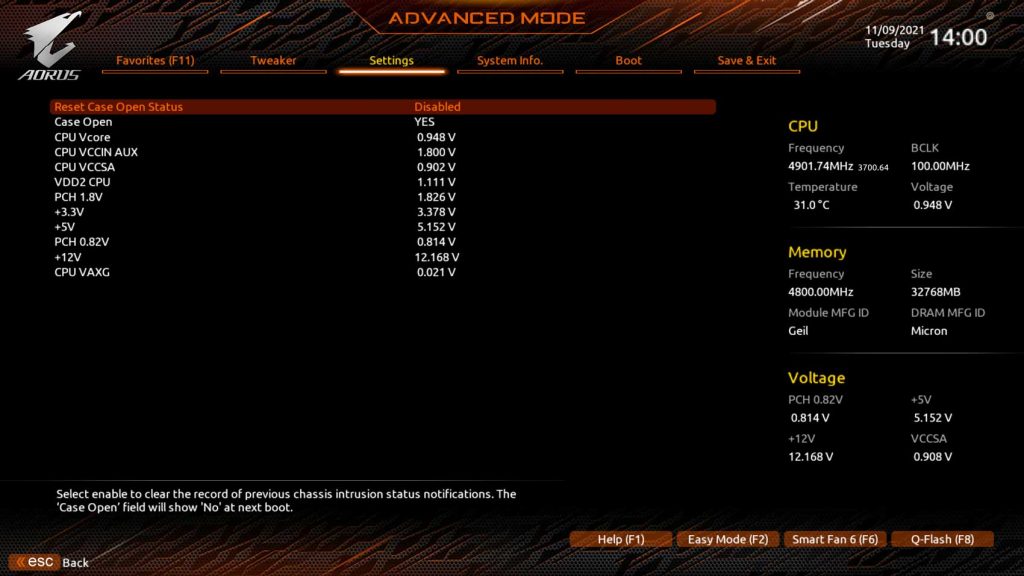
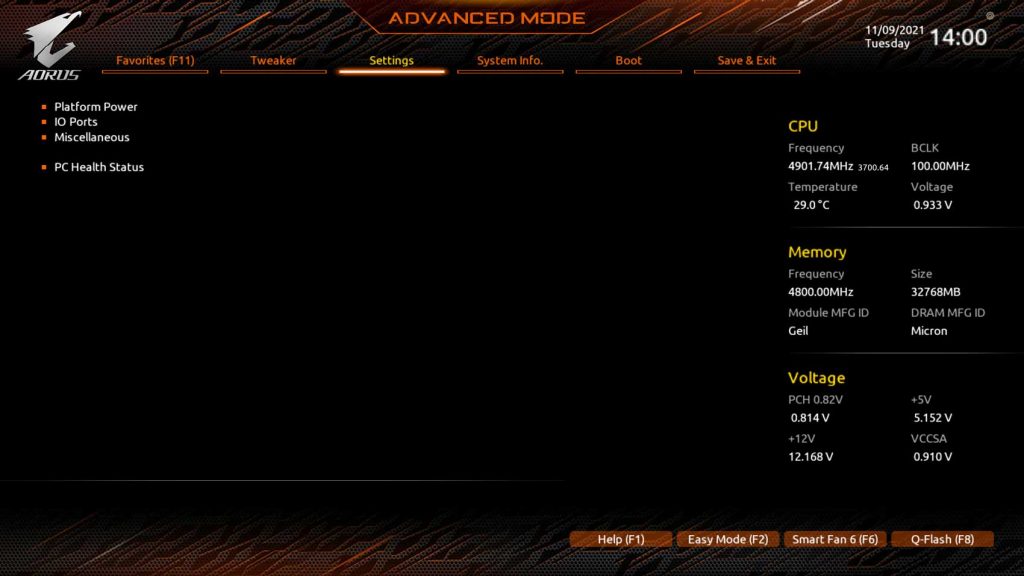
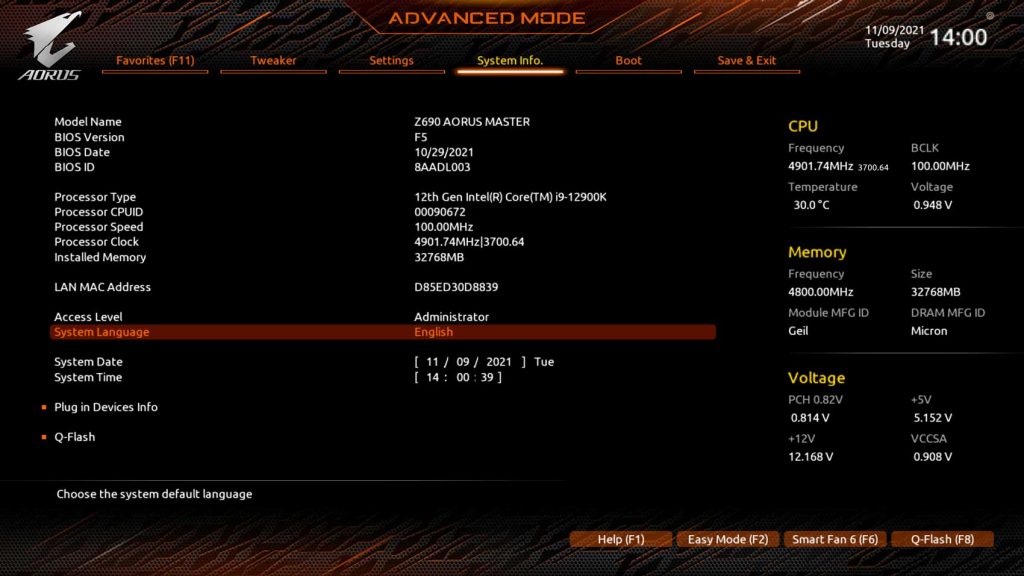
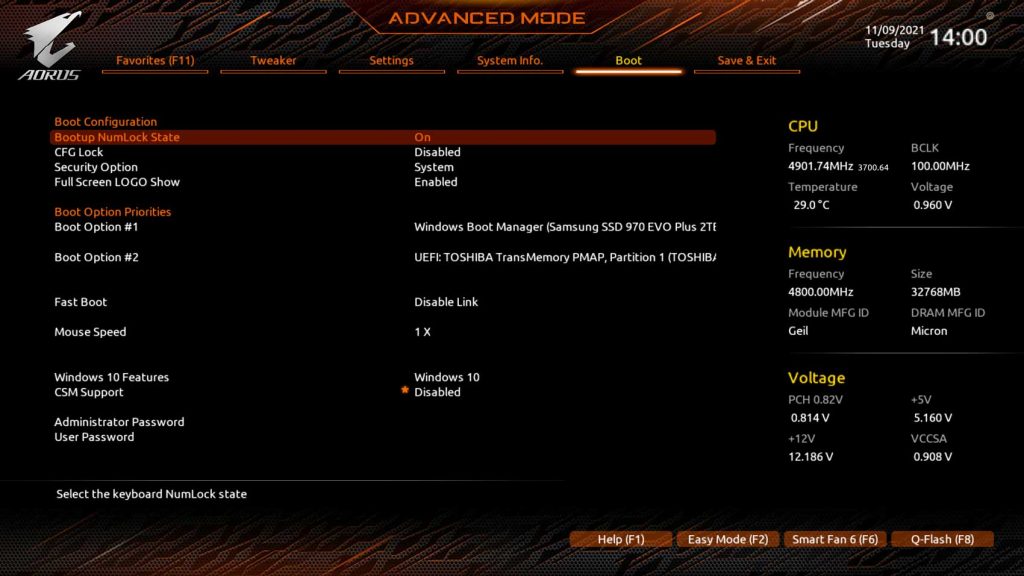
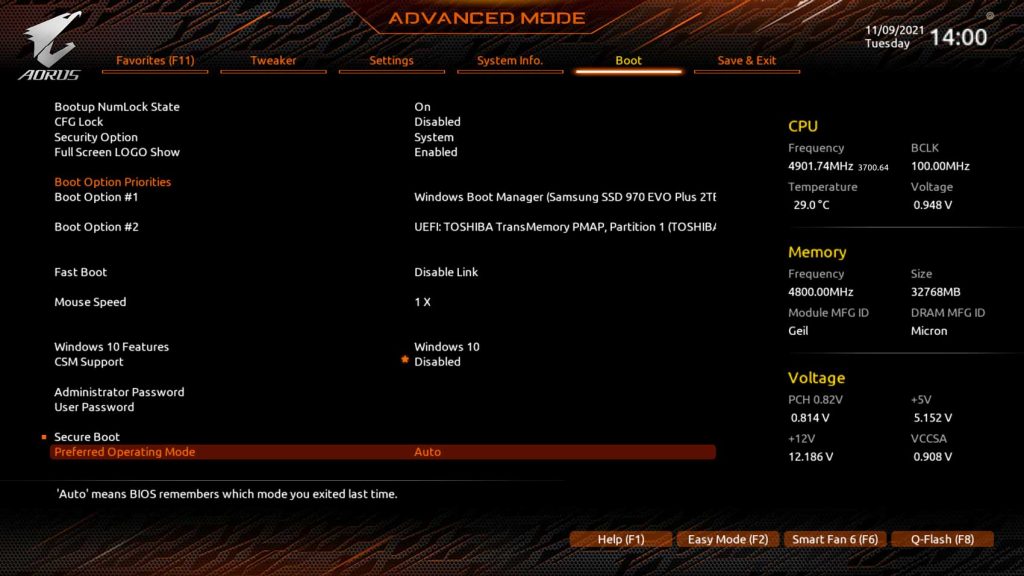
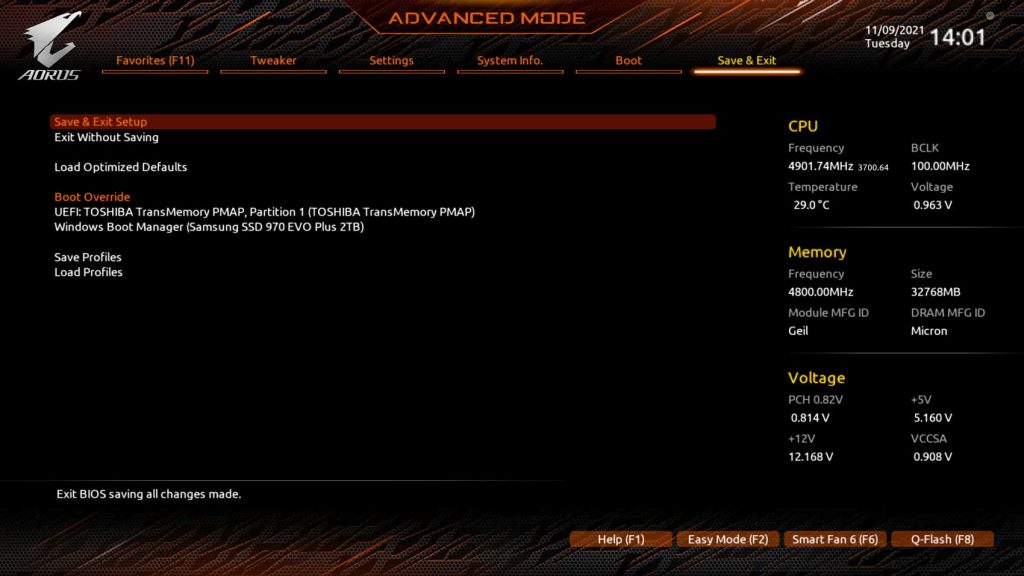




Bonjour,
Je vous rejoint sur ce test, enfin un front panel pas désuet (tant pis pour le Thunderbolt 4, mais c’est gavé en Usb3) .
Pour le reste… Proposer un OC auto pourri ce n’est pas le seul…. L’étage d’alimentation à 105 ampères inutile.
La prise alimentation droite…
Quand vous dites heureusement que tout les port SSD m2 sont équipés de dissipateurs et heureusement, oui pour le prix et la gamme, mais ce n’est malheureusement pas une généralité.
Un format E-Atx pour ça…
Désolé mais c’est désolant.
Plusieurs coquilles dans la première moitié de la page 1.